optisystem实验报告Word格式文档下载.docx
《optisystem实验报告Word格式文档下载.docx》由会员分享,可在线阅读,更多相关《optisystem实验报告Word格式文档下载.docx(35页珍藏版)》请在冰点文库上搜索。
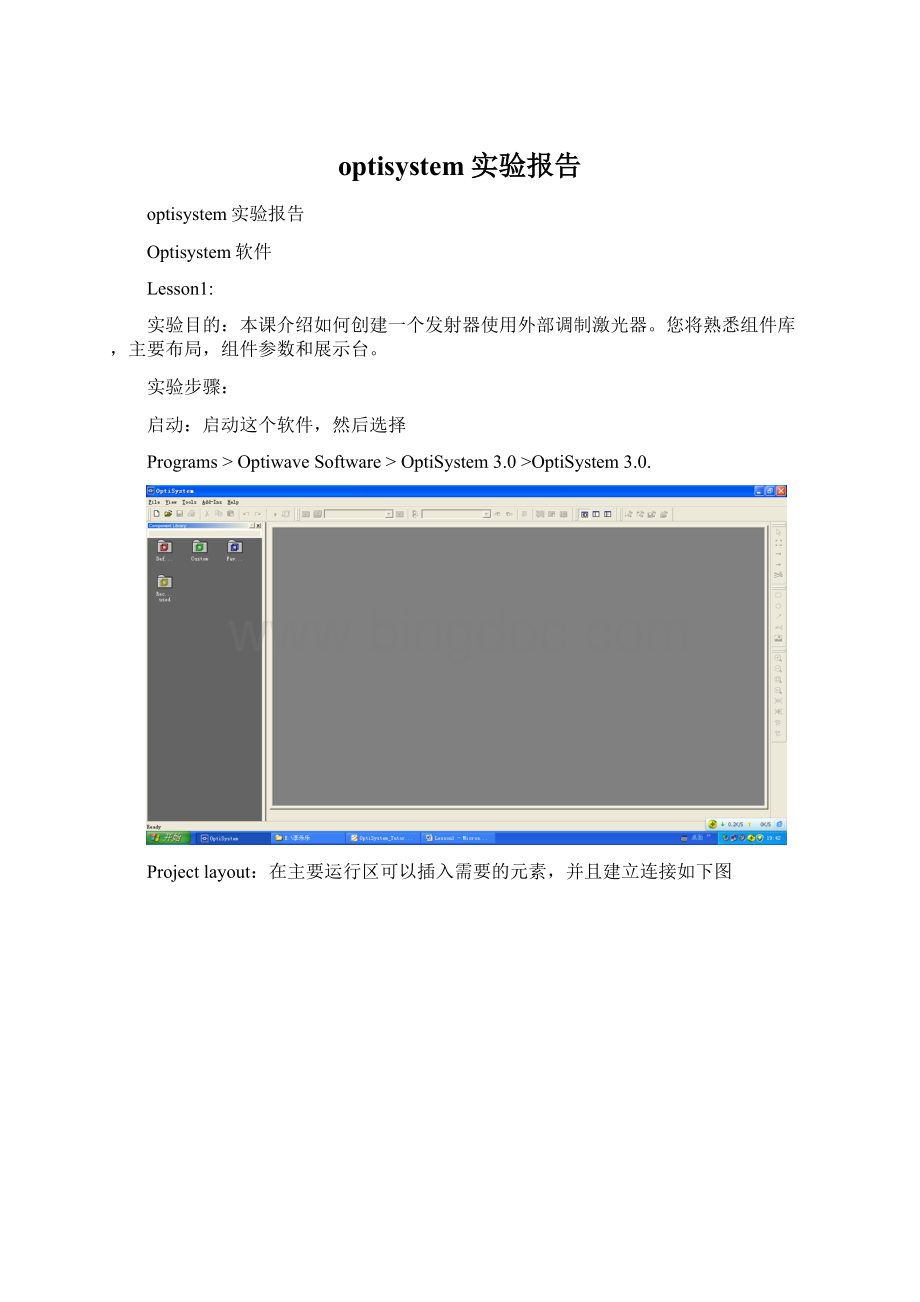
自动连接设置:
1、要取消自动连接,在LayoutOperations工具栏里点击AutoConnectonDrop和AutoConnectonMove按钮。
如图:
2、要开启自动连接:
在LayoutOperations工具栏中点击AutoConnectonDrop按钮和AutoConnectonMove按钮,按钮变成如下图所示的:
手动连接元件:
1、把光标放在第一个元件上,指针变成链状
2、把指针拖到要连接的元件上即可。
操作:
a.把Pseudo-RandomBitSequenceGenerator的输出端口和NRZPulseGeneratorBitSequence的输入端口连接。
b.把NRZPulseGenerator的输出端口和Mach-ZehnderModulator的输入端口连接。
c.把CWLaser输出端口和Mach-ZehnderModulator的输入端口连接。
如图所示:
观察结果:
1、从ComponentLibrary选择Default>
VisualizerLibrary>
Electrical.
2、把OscilloscopeVisualizer拖到Mainlayout
3、从ComponentLibrary选择Default>
Optical.
4、把OpticalSpectrumAnalyzer拖到Mainlayout.
5、把OpticalTimeDomainVisualizer拖到Mainlayout
6、然后连接
如下图所示:
把监控器连接到一个端口:
1、从LayoutTools工具条选择MonitorTool.指针变成监控器工具的形状
2、点击CWLaser输出端口
3、取消监控器工具在LayoutTools工具栏点击Layouttool.监控器保存了激光器的输出信号。
元件参数:
1、查看和编辑元件参数:
(1)在Mainlayout双击CWLaser.CWLaserProperties对话框出现,如图所示:
(2)单击单元格旁边的频率模式,一个下拉列表出现;
(3)在下拉列表选Script;
(4)在Frequency.后点击Value单元格;
(5)在ParameterScriptEditor对话框打字:
193.1+0.1
(6)点击Evaluate和OK;
(7)点击EvaluateScript.
(8)点击OK保存设置并返回Mainlayout
2、查看观察仪参数
步骤:
(1)在Mainlayout选择子系统然后右击OpticalSpectrumAnalyzer.一个菜单出现:
(2)在菜单中选择ComponentProperties.OpticalSpectrumAnalyzerProperties对话框出现:
(3)点击OK保存设置,并返回Mainlayout.
3、运行模拟:
(1)从File菜单中选择Calculate,OptiSystemCalculations对话框出现:
(2)点运行开始模拟
4、保存仿真结果:
(1)计算完毕后,从Tools菜单选择Options.
Options对话框出现:
(2)选择SaveMonitorData然后点击Save.
(3)选择File>
Calculate.
(4)从OptiSystemCalculations对话框点击Run开始仿真;
(5)计算结束后选择File>
SaveAs.
(6)File>
SaveAs.对话框出现:
5、用监控仪显示结果
双击一个监控仪来观察仿真产生的图像和解果。
(1)Oscilloscope
双击OscilloscopeVisualizer,对话框出现:
(2)OpticalSpectrumAnalyzer
双击OpticalSpectrumAnalyzer.,对话框出现:
(3)OpticalTimeDomainVisualizer
双击OpticalTimeDomainVisualizer,对话框出现:
6、Info-Window
(1)双击一个监控仪观察图像,在图像里任意处右击,在出现的工具箱中选择Info工具或点击GraphMenu按钮Info-Window出现在图像后面
7、缩放、平移和跟踪工具
(1)放大成图
双击OpticalSpectrumAnalyzer.来观察它的图;
打开Info-Window,在图像中任意地方右击,在出现的工具箱中选Zoom工具或点击GraphMenu选Zoom.把指针移到你想所放的地方,在Info-Window中出现指针坐标双击图像中任意地方可以还原原图。
(2)平移图像
打开Info-Window,在图像中任意地方右击,在出现的工具箱中选Pan工具或点击GraphMenu选Pan工具。
用Pan工具移动
图像以及看图像的某一部分。
(3)追踪图像
双击OpticalSpectrumAnalyzer.来观察它的图;
打开Info-Window,在图像中任意地方右击,在出现的工具箱中选工具Trace工具或点击GraphMenu选Trace工具在图像内任意地方点击,X和Y的线坐标出现,移动X和Y坐标线图上的曲线的位置,你要查看的坐标。
光标和示踪的坐标显示在信息,窗口。
8、保存图像
(1)从图标菜单按钮选ExportData.DataTable对话框出现,
(2)在XValuescolumn选你想看的那一点
(3)把数据保存成文本形式,选择ExportData,点击ExportCurve。
SaveAs对话框出现:
(4)选你想存放在的文件夹
(5)给这个文件打个名字,点保存。
(6)点OK返回图像。
Lesson2
本课介绍如何创建一个子系统,采用外部调制激光子系统从第1课发射机-外部调制激光器。
您将熟悉子系统和组件库。
字典
载入一个样本文件
1、从“文件”菜单中选“打开”
2、从你装这个软件的文件夹中一次选OptiwaveSoftware>
OptiSystem3.0>
samples>
Lesson1.osd
建一个子系统
1、在Mainlayout选择你想包括在子系统里的元件,在你选择的元件上会出现一个框。
2、右键,选择CreateSubsystem
看子系统的内部
1、选择子系统点右键,选LookInside.
2、右键子系统选择CloseSubsystem关闭子系统并返回Mainlayout;
点击MainLayout标签可以不关闭子系统而回到MainLayout窗口。
建一个子系统输出端口
1、选子系统方框,右键,选LookInside.,这个子系统就打开了
2、从LayoutTools工具栏,选择Draw–OutputPortTool.3
3、将光标放在的地方的子系统边缘,移到你想弄输出端口的位置。
4、点击一下,这个端口就建好了。
将一个元件的输出端口和一个子系统的输出端口连接
1、从LayoutToolstoolbar选LayoutTool,指针变成LayoutTool.
2、点击Mach-Zehnder的输出端口,指针变成线状。
然后连起来即可。
改变端口的位置
1、Mainlayout双击子系统端口,或在子系统里双击端口,PortProperties对话框出现,如图:
2、选择你想把端口移到哪:
•Top
•Bottom
•Left
•Right
3移动滑块来确定位置
4点击OK.,回到Mainlayout
改子系统的名字
1、在Mainlayout双击子系统,SubsystemProperties对话框出现
2、在Label区打字ExternalModulatedTransmitter,如图:
点击OK。
加子系统图标:
双击ExternalModulatedTransmitter玻璃框,在SubsystemRepresentation.后面点击Value单元格,出现一个下拉菜单,选UserImage.在ImageFilename后面点Value单元格,点击有三个点的图标,Open对话框出现,选择你想用作子系统图标的图,点open,点OK.
给子系统加一个全局参数
双击ExternalModulatedTransmitter子系统,ExternalModulatedTransmitterProperties对话框出现,点AddParam,则AddParameter对话框出现,如图:
打字:
•Name:
Frequency
•Type:
floating-point
•Category:
Main
•Minimumvalue:
100
•Maximumvalue:
200
•Currentvalue:
193.1
•Units:
THz
然后点Add,则Frequency参数已经加进去。
再点击AddParam.则AddParameter对话框出现,打字:
Power
-100
30
0
dBm
点Add,则Power参数加进去了。
使用全局参数
1、右击ExternalModulatedTransmitter子系统,一个菜单出现
2、选Lookinside.
3、双击CWLaser.则CWLaserProperties对话框出现。
4、在Frequency之后点击Mode单元格,然后从下拉菜单中选Script
5、在Frequency之后选Units单元格,然后从下拉菜单中选择THz
6、在Frequency之后选Value单元格,ParameterScriptEditor对话框出现
7、打Frequency然后点击OK
8、在Power之后点击Mode单元格,然后从下拉菜单中选Script
9、在Power之后点击Units单元格,然后从下拉菜单中选dBm
10、在Power之后点击Value单元格,ParameterScriptEditor对话框出现
11、打字Power然后点击OK
12、点击OK回到子系统
13、点击MainLayout标签回到Mainlayout
在特定的库建子程序文件夹
1、在元件库选Custom.则Customlibrary打开,如图
2、右击Customlibrary的背景区菜单出来了,如图:
3、打字Transmitters点击OK
向库里加元件
1、在Customlibrary.双击Transmitters文件夹
2、在Mainlayout,选ExternalModulatedTransmitter元件
3、把ExternalModulatedTransmitter拖到Transmitters文件夹,则ExternalModulatedTransmitter子系统出现在Transmitters文件夹
新建附加端口
1、在Mainlayout右击ExternalModulatedTransmitter.出现一个菜单
2、选LookInside.
3、在子系统中新建一个输出端口
在子系统中加一个分叉
1、从元件库里选Default>
ToolsLibrary.
2、把Fork1x2拖到Mainlayout
3、选NRZPulseGenerator和Mach-ZehnderModulator.之间的蓝线,被选的纤变成红色
4、点Delete删除蓝线
5、把NRZPulseGenerat的端口和Fork输入端口连起来
6、把第一个Fork的输出端口连到子系统的输出端口
7、把第二个Fork的输出端口连到Mach-ZehnderModulator德输入端口
保存修改过的子系统
1、在Customlibrary中的Transmitters文件夹选择并右击ExternalModulatedTransmitter.出来一个菜单
2、选Delete.
3、把修改过的Transmitters从Mainlayout拖到Customlibrary中的文件夹Transmitters
运行Transmitters
1、把第一个ExternalModulatedTransmitter的输出端口和OscilloscopeVisualizer.连
2、把第二个ExternalModulatedTransmitter输出端口跟OpticalSpectrumAnalyzer和OpticalTimeDomainVisualizer连。
3、运行:
a.点击Calculate.
b.点击play按钮,结果出来了在计算输出窗口
4、双击每个监控器来看结果和图
Lesson3
本课介绍了如何与8通道模拟WDM系统。
你会与组件库,参数组熟悉,展示台等作为误码率分析仪。
查看全局参数
1、依次点击:
文件—>
新建,一个空的Mainlayout出现了
2、在Mainlayout.中的任意地方双击,Layout1Parameters对话框出现,如图:
用来仿真的参数有:
•Bitrate:
2500000000Bits/s
•Sequencelength:
128bits
•Timewindow:
5.12e-008
信号传送器
1、可以点Ctrl+Shift来增大窗口。
拖着指针从Mainlayout的左上角到右下角
2、建一个外部调整激光元件
3、选中这四个外部调整激光元件
4、复制、粘贴这四个外部调整激光元件,复制成八个。
5、从元件库里选Default>
WDMMultiplexersLibrary>
Multiplexers.
6、把WDMMux8x1拖到Mainlayout
7、把Mach-ZehnderModulator的输出端口和WDMMux8x1输入端口连起来
使用参数表
1、从Main工具栏选Layout>
Parametergroups,ParameterGroups对话框出现
2、点击Value栏,Value栏变亮
3、在ParametersGroups表里选中Value栏并右击,出来一个菜单,选Spread.ParameterGroupSpread对话框出现
4、在StartValue输入193.1
5、在Increment中输入:
0.1
6、点Close.回到Mainlayout
检测发射机
1、从元件库依次选Default>
Optical
2、把OpticalSpectrumAnalyzer拖到Mainlayout.
3、把WDMAnalyzer拖到Mainlayout.
4、把OpticalSpectrumAnalyzer的输入端口和WDMAnalyzer的输入端口连到WDMMux的输出端口。
5、运行:
a.点Calculate则Calculation对话框出现
b.点Run按钮
6、双击OpticalSpectrumAnalyzer观察图像
7、双击WDMAnalyzer观察图像
纤维+EDFA的跨越
1、从元件库中选Default>
OpticalFibersLibrary.
2、把OpticalFiber拖到Mainlayout
3、双击OpticalFiber.则OpticalFiberProperties对话框出现。
4、把参数长度设成80Km在Length后面点Value单元格,然后打字:
80
5、点击OK回到Mainlayout
6、从元件库选Default>
AmplifiersLibrary>
Optical>
EDFA.
7、把EDFAIdeal拖到Mainlayout
8、在EDFA参数中把OperationMode改成PowerControl
9、把OpticalFiber的输出端口连到EDFAIdeal输入端口
输出结果为:
加一个接收器、一个误码率分析仪、观察误码率分析仪的结果如下图:
误码率的计算模式
误码率计算的三维图